Google оголосив про запуск нових функцій ШІ на початку 2024 року та “Допоможіть мені Напишіть«Ця функція нарешті тут. З випуском Chrome M122, стабільна версія представила це з підтримкою Gmail і Google Docs, але тепер вона також доступна для підтримки всіх текстових полів в Інтернеті для користувачів. Ось як ви можете використовувати “Допоможіть мені написати” у вашому браузері Chrome.
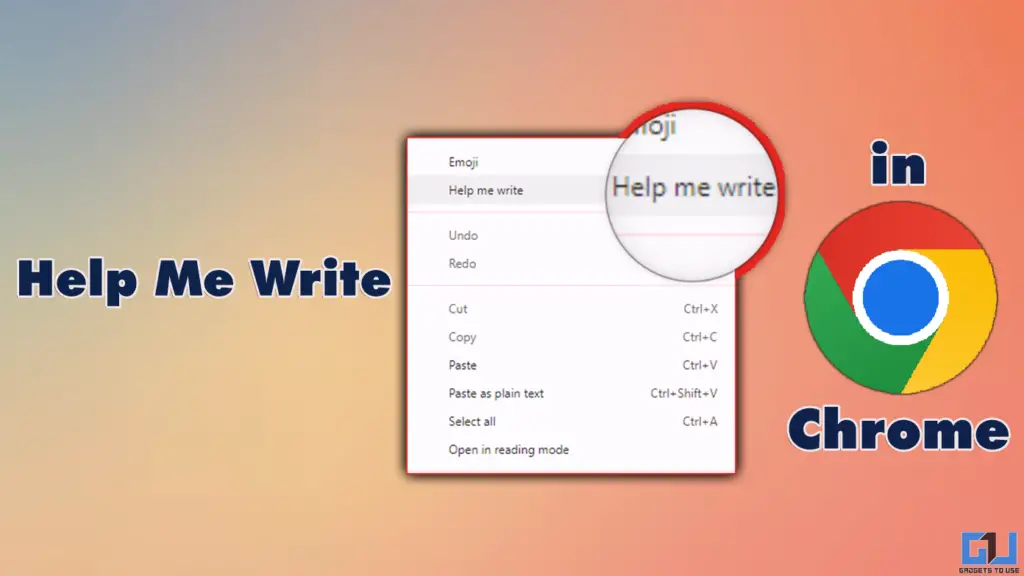
Google Chrome отримує функцію Help Me Write
Завдяки можливостям штучного інтелекту Gemini Help Me Write — це простий у використанні помічник з написання, який може регулювати висоту та довжину відповідно до ваших потреб. Крім того, є ще дві функції штучного інтелекту, а саме теми штучного інтелекту в Chrome і функція Organize Smart Tabs, але поки що випущено лише функцію Help Me Write.
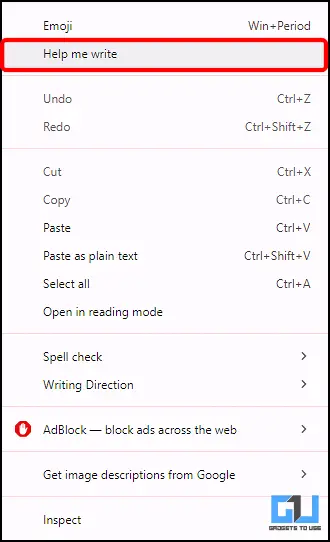
Усі версії Chrome після стабільної версії M122 мають цю функцію, готову до використання, і її використання більше не обмежується лише Gmail або документами Google. З останнім оновленням ви можете використовувати Help Me Write майже на будь-якому екрані, включаючи відповіді та публікації в соціальних мережах. Нижче наведено приклад того, як це зробити.
Як використовувати Help Me Write на комп’ютері
Щоб продемонструвати, як ви можете використовувати цю функцію в будь-якому текстовому полі, дозвольте мені навести приклад коментарів у соціальних мережах. Тут я буду використовувати коментар у Facebook, щоб використовувати цю функцію.
1. Коли відповідь буде створено, клацніть правою кнопкою миші та виберіть її Допоможіть мені написати функція.
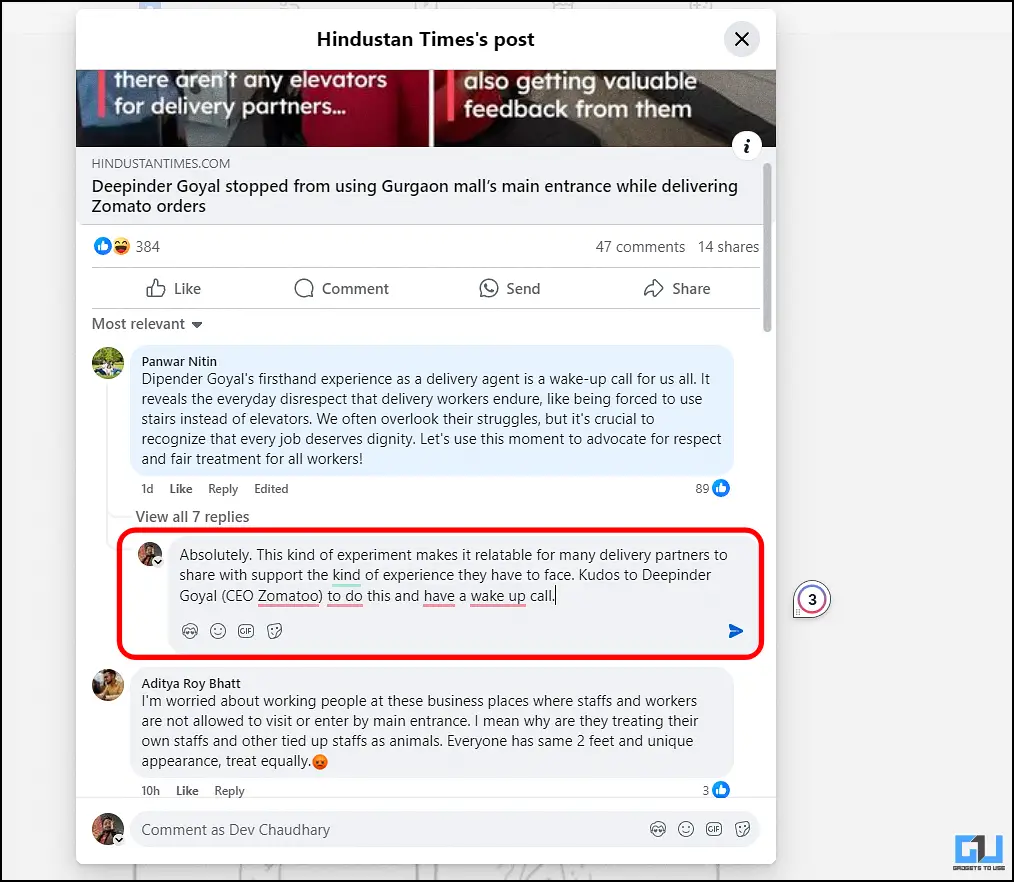
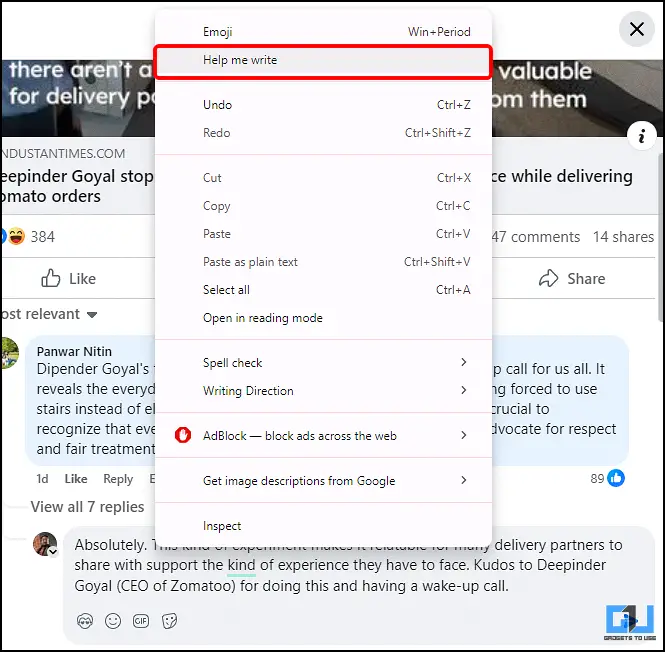
2. Потім виберіть довжину та крок інструменту перезапису штучного інтелекту від Gemini. Потім натисніть «Замінити», коли ви задоволені.
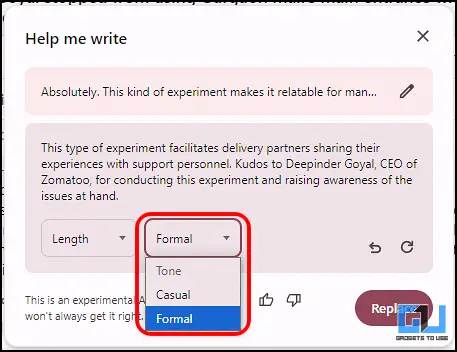
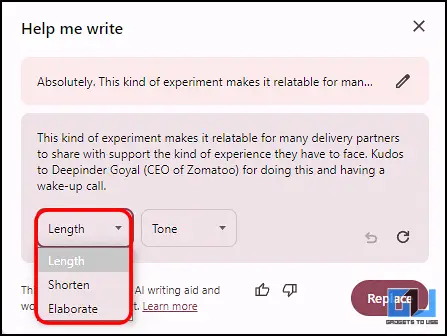
3. Таким чином, інструмент написання штучного інтелекту генеруватиме надані вами відповіді.

Часті запитання
Q. Як мені скористатися функцією «Допоможіть мені написати» в Chrome?
Щоб використовувати цю функцію в Chrome, виконайте такі дії:
- Відкрийте Chrome: запустіть браузер Google Chrome на робочому столі.
- Доступ до налаштувань: натисніть три вертикальні крапки у верхньому правому куті, щоб відкрити меню, а потім виберіть «Налаштування».
- Перейти до функцій: знайдіть функцію «Допоможи мені написати» у відповідному розділі, зазвичай у розділі «Конфіденційність і безпека» або «Додаткові налаштування».
- Увімкнення/використання функції: дотримуйтеся підказок, щоб увімкнути або використовувати цю функцію за потреби під час створення електронних листів або документів.
Щоб отримати докладну покрокову інструкцію з зображеннями щодо використання, прочитайте статтю вище.
З. Чи можу я вимкнути Допомагати мені писати на робочому столі?
так Ви можете вимкнути такі функції штучного інтелекту, як «Допоможіть мені написати», виконавши такі дії:
- Відкрийте налаштування Chrome: подібно до ввімкнення, почніть із доступу до налаштувань Chrome.
- Знайдіть можливості AI: шукайте параметри, пов’язані з функціями AI або експериментальними програмами.
- Вимкніть функцію: дотримуйтеся вказівок у налаштуваннях, щоб вимкнути функцію.
Ось стаття від Google про те, як вимкнути інші функції ШІ.
Складні
У цьому посібнику ми дослідили, як ми можемо використовувати функцію Help Me Write, щоб відповідати на публікації в соціальних мережах, писати твіти або будь-яке текстове поле незалежно від веб-сайту. Щоб отримати більше подібних оновлень Google, інструкцій, порад і вказівок, підпишіться на GadgetsToUse і ознайомтеся з матеріалами нижче.
Ви також можете слідкувати за нашими новинами про технології за адресою Новини Google або щоб отримати поради та підказки, огляди смартфонів і гаджетів, зареєструйтесь Група Telegram GadgetsToUseабо підписатися на Канал YouTube GadgetsToUse для останніх відео оглядів.










